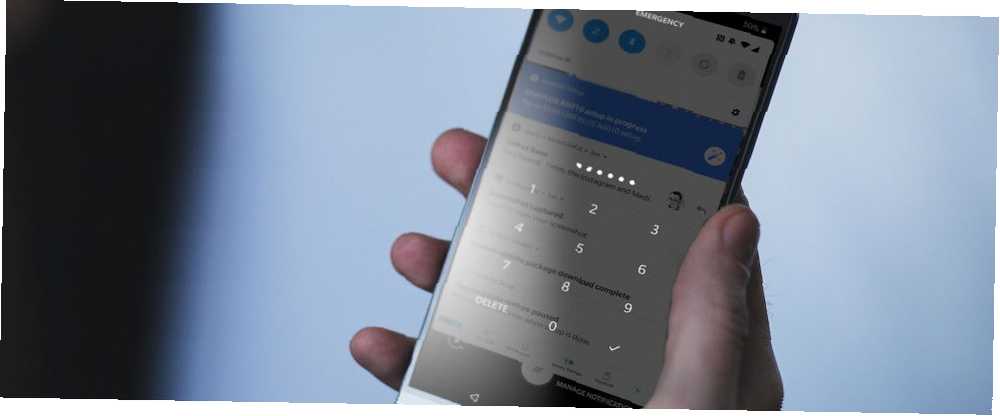
William Charles
0
5033
400
Blokady ekranu na smartfonach są ważnym sposobem na zachowanie prywatności zawartości urządzenia. W czasach, gdy masz w telefonie informacje osobiste, profesjonalne i finansowe, zablokowanie telefonu komórkowego stało się koniecznością, a nie wyborem.
Ale jeśli nie pamiętasz kodu telefonu, możesz zostać zablokowany na urządzeniu. Istnieje większe ryzyko zapomnienia dzięki skanerom linii papilarnych na nowoczesnych urządzeniach, które wyświetlają hasła jako kopie zapasowe.
Oto kilka sposobów na odzyskanie dostępu do telefonu z Androidem, jeśli zapomnisz hasła.
Czy na pewno zapomniałeś??
Zanim przejdziesz dalej, warto poświęcić chwilę, aby upewnić się, że rzeczywiście zapomniałeś swojego hasła. W przeciwieństwie do iPhone'a, który miał czterocyfrowe kody, a ostatnio został zmieniony na kody sześciocyfrowe, Android pozwala wybrać dowolną liczbę cyfr dla kodu PIN.
Jeśli próbujesz przywołać cztero- lub sześciocyfrowy kod, zastanów się, czy Twój kod dostępu ma faktycznie inną długość. To może ci pomóc zapamiętać.
1. Odblokuj za pomocą Smart Lock
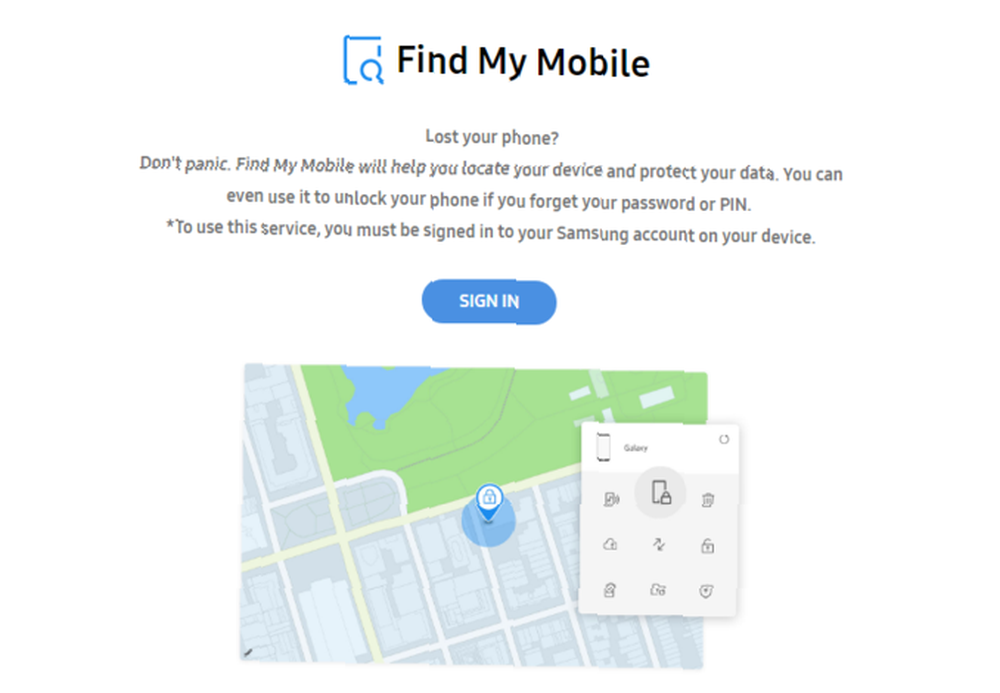
Dla wszystkich swoich telefonów Samsung oferuje funkcję, która pozwala zdalnie zarządzać urządzeniem, jeśli go zgubisz. Musisz zalogować się na swoje konto Samsung w telefonie i mieć połączenie Wi-Fi lub komórkową transmisję danych.
Aby zresetować hasło telefonu za pomocą funkcji Znajdź mój telefon:
- Otwórz findmymobile.samsung.com na komputerze.
- Zaloguj się na swoje konto Samsung.
- Idź do Odblokuj moje urządzenie opcję i postępuj zgodnie z instrukcjami.
3. Użyj prośby o zapomnienie kodu PIN (Android 4.4 lub wcześniejszy)
Jeśli masz starszy telefon z Androidem 4.4 KitKat lub wcześniejszym, możesz zresetować hasło za pomocą ekranu blokady. To używa twojego konta Google i wymaga następujących kroków:
- Wprowadź nieprawidłowy wzór na ekranie blokady, aż pojawi się Podjęto kilka nieudanych prób. Spróbuj ponownie za 30 sekund wiadomość.
- Stuknij w Zapomniałeś wzoru a zobaczysz monit o podanie informacji o koncie Google.
- Wpisz swój adres e-mail i hasło.
- Możesz teraz zresetować wzór ekranu blokady. Po prostu dotknij Zaloguj kartę, a następnie przejdź do Odblokuj ekran ustawienia i ustaw nowy wzór ekranu blokady.
Niestety Google usunął tę opcję w nowoczesnych wersjach Androida.
4. Wypróbuj niektóre obejścia
Jeśli nie skonfigurowałeś Smart Lock, nie masz starego telefonu lub nie korzystasz z urządzenia Samsung, powyższe metody nie pomogą. W takich przypadkach będziesz musiał podjąć bardziej drastyczne kroki.
Zasadniczo masz włamać się do telefonu. Nie gwarantuje się, że będą działać i mogą nie zepsuć telefonu, jeśli nie będziesz ostrożny. Dlatego powinieneś wypróbować je tylko wtedy, gdy nie masz innych dostępnych opcji.
Usuń plik PIN za pomocą ADB
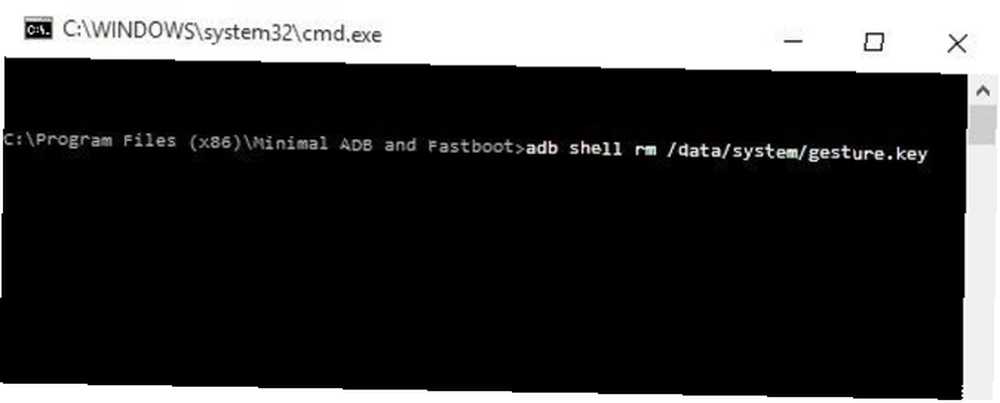
Za pomocą narzędzia Android Debug Bridge (ADB) można uzyskać dostęp do plików telefonu za pośrednictwem komputera. Możesz to wykorzystać do usunięcia pliku kontrolującego zabezpieczenia ekranu blokady telefonu.
Jednak ta metoda będzie działać tylko wtedy, gdy:
- Debugowanie USB jest włączone Co to jest tryb debugowania USB na Androidzie? Oto jak to włączyć. Co to jest tryb debugowania USB w systemie Android? Oto jak to włączyć, aby umożliwić debugowanie USB na Androidzie? Wyjaśniamy, jak używać trybu debugowania do wypychania poleceń z komputera na telefon. na Twoim telefonie. Jeśli nigdy nie zagłębiałeś się w panelu Opcje programisty, nie masz go włączonego.
- Zezwoliłeś komputerowi na łączenie się z telefonem przez ADB. Mamy przewodnik na temat korzystania z ADB Jak korzystać z ADB i Fastboot na Androidzie (i dlaczego powinieneś) Jak korzystać z ADB i Fastboot na Androidzie (i dlaczego powinieneś) Nauka opanowania ADB i Fastboot może sprawić, że Android będzie o wiele lepszy . jeśli nie znasz.
- Twój telefon nie jest zaszyfrowany. Począwszy od Androida 6.0 Marshmallow, Google wymaga, aby wszystkie telefony z Androidem były wysyłane w postaci zaszyfrowanej. Dlatego nie będzie to działać w przypadku nowszych urządzeń.
Jeśli telefon spełnia te wymagania, możesz odblokować telefon, wykonując następujące czynności:
- Podłącz telefon do komputera za pomocą kabla USB.
- Otwórz okno wiersza polecenia lub terminalu w katalogu instalacyjnym ADB.
- Wpisz adb shell rm /data/system/gesture.key i uderzył Wchodzić.
- Uruchom ponownie telefon. Gdy to zrobisz, ekran bezpiecznej blokady powinien zniknąć.
- Jest to stan tymczasowy, więc zresetuj kod PIN lub blokadę wzoru przed ponownym uruchomieniem.
Awaria ekranu blokady
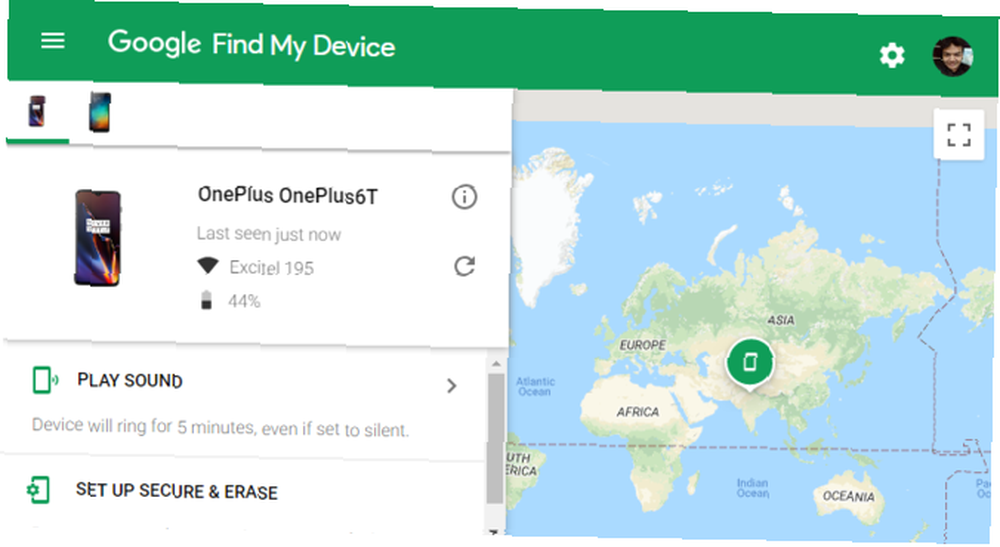
Jeśli żadne z powyższych nie zadziałało, musisz skorzystać z przywrócenia ustawień fabrycznych. Oczywiście spowoduje to również usunięcie wszystkich danych w telefonie. Jeśli zalogowałeś się na swoje konto Google i utworzyłeś kopię zapasową, możesz zalogować się ponownie na to samo konto po zresetowaniu i przywrócić wiele z nich.
Ponieważ jesteś zablokowany, musisz użyć innej metody, aby wykonać reset. Najprostszym sposobem jest skorzystanie z witryny Google Find My Device. Dopóki włączysz tę funkcję w telefonie, możesz kliknąć Usuń urządzenie opcja na tej stronie, aby go zresetować.
Jeśli nie możesz użyć tej metody, musisz przywrócić ustawienia fabryczne ręcznie. Aby to zrobić:
- Wyłącz urządzenie.
- Gdy ekran stanie się całkowicie czarny, naciśnij i przytrzymaj ściszanie i moc jednocześnie, aby wyświetlić menu modułu ładującego Androida. Ta kombinacja przycisków może się różnić w zależności od telefonu.
- wciśnij ściszanie przycisk dwa razy, aby podświetlić Tryb odzyskiwania opcję, a następnie naciśnij przycisk moc przycisk, aby go wybrać.
- Przytrzymaj moc i naciśnij przycisk zwiększyć głośność jeden raz, aby przejść do trybu odzyskiwania.
- Użyj przycisków głośności, aby przejść do Usuń dane / przywróć ustawienia fabryczne opcja. Kontynuuj kroki, aby przywrócić ustawienia fabryczne.
- Po ponownym uruchomieniu urządzenia ponownie wykonaj konfigurację. Zostaniesz poproszony o zalogowanie się ponownie na konto Google, które przywróci dane z kopii zapasowej.
Zapobieganie przyszłym blokadom na Androidzie
Te metody mogą przywrócić Cię do telefonu z Androidem, ale nie pomogą ci zapamiętać hasła do przyszłych logowań. Nie musisz ponownie wykonywać tych kroków, więc lepiej podjąć środki ostrożności, aby nie zapomnieć hasła w przyszłości.
Oto kilka wskazówek dotyczących zapamiętywania hasła do Androida na przyszłość.
- Zachowaj fizyczną kopię hasła w miejscu, do którego tylko Ty masz dostęp, na przykład w sejfie lub menedżerze haseł.
- Postępuj zgodnie z naszymi wskazówkami dotyczącymi tworzenia silnego hasła, które możesz zapamiętać Jak utworzyć silne hasło, którego nie zapomnisz Jak stworzyć silne hasło, którego nie zapomnisz Czy wiesz, jak utworzyć i zapamiętać dobre hasło? Oto kilka porad i wskazówek, jak zachować silne, osobne hasła dla wszystkich kont online. . Nie wybieraj czegoś oczywistego, ale spraw, aby było to niezapomniane.
- Upewnij się, że jesteś zalogowany na swoje konto Google (i w razie potrzeby Samsung) i masz włączoną co najmniej jedną opcję Smart Lock.
- Wykonaj kopię zapasową danych Androida, aby złagodzić cios, jeśli musisz przywrócić ustawienia fabryczne.
Pamiętaj, że Android oferuje kilka sposobów blokowania ekranu Hasło vs. PIN vs. odcisk palca: najlepszy sposób na zablokowanie telefonu z Androidem Hasło vs. PIN vs. odcisk palca: najlepszy sposób na zablokowanie telefonu z Androidem Możesz zabezpieczyć ekran blokady telefonu z Androidem z hasłem, kodem PIN, odciskiem palca i nie tylko. Ale jakiej metody blokady należy użyć? , więc możesz lepiej zrobić z inną opcją.











